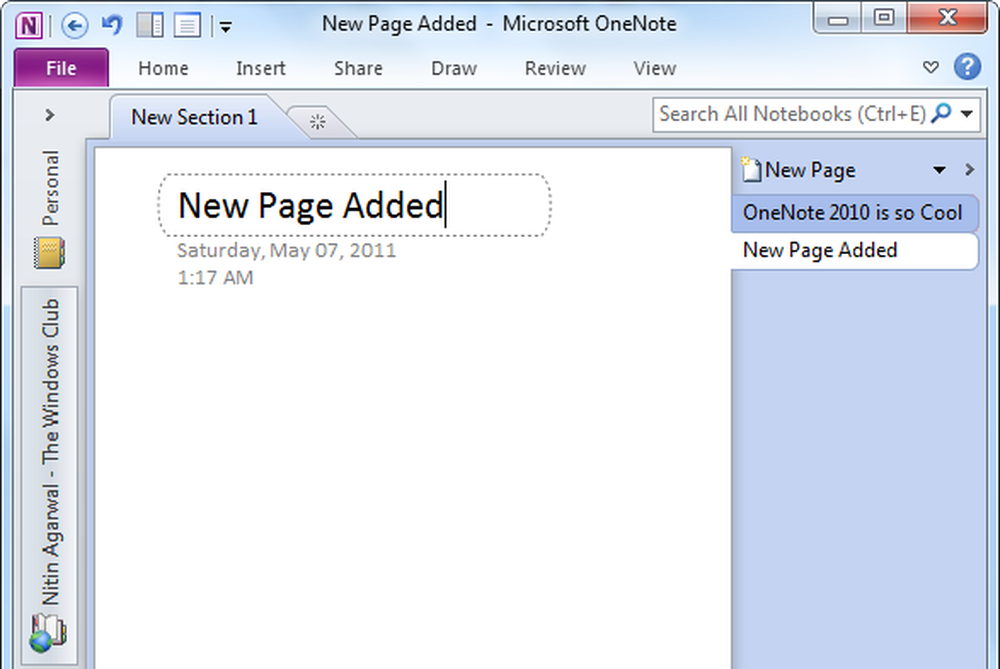Slik lager du en ny brukerkonto i Windows 10 / 8.1
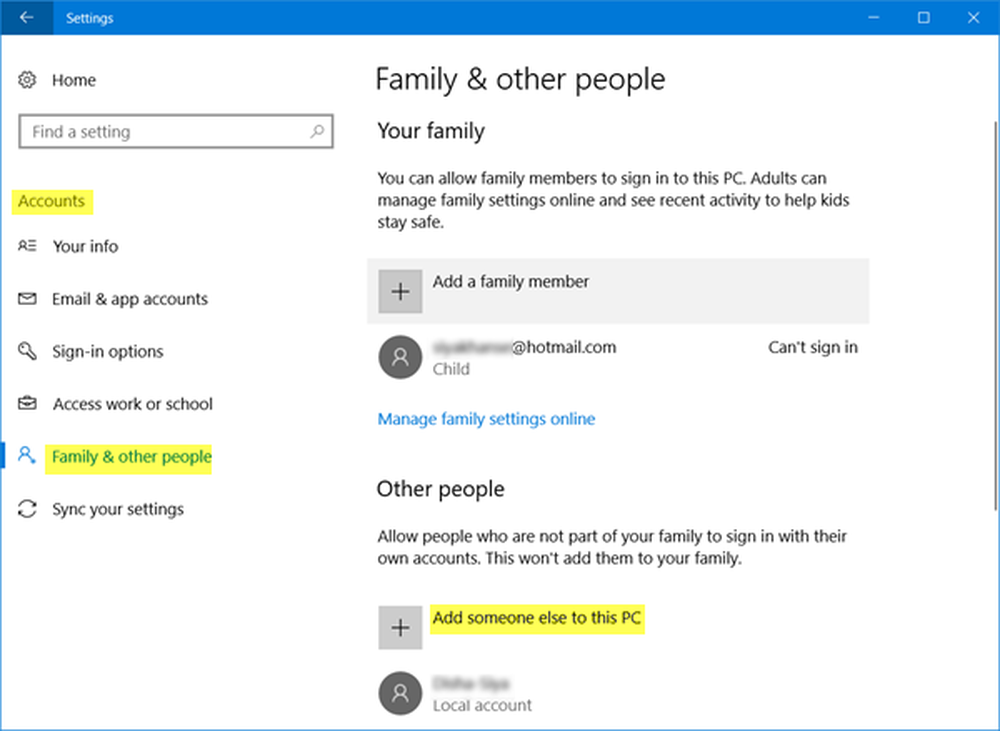
I dette innlegget vil vi se hvordan du konfigurerer, legger til, konfigurerer og opprett en ny brukerkonto i Windows 10 og Windows 8.1. Du kan opprette en brukerkonto med en Microsoft-konto logg inn eller du kan opprette en Lokal konto ved å følge denne opplæringen.
Windows-operativsystemet lar flere brukere dele den samme datamaskinen under sine kontoer. Dette gjør det mulig for flere personer enkelt å dele en enkelt datamaskin og ha sin egen plassering på datamaskinen der de kan lagre sine personlige dokumenter, bilder, videoer, lagrede spill og andre personlige data. Du kan ha mer enn én brukerkonto per PC.
Hver enkelt person kan ha en egen brukerkonto med unike innstillinger og preferanser, for eksempel en bakgrunnsbilde eller skjermsparer. Hver annen brukerkonto kontrollerer hvilke filer og programmer tilsvarende bruker kan få tilgang til og hvilke typer endringer han eller hun kan gjøre til datamaskinen.
Opprett en ny brukerkonto i Windows 10 / 8.1
Man kan opprette en ny brukerkonto i Windows 10 / 8.1 på to måter:
- Opprette en Microsoft-konto
- Opprette en lokal konto
Når du logger på PCen din med en Microsoft-konto, kobler du PCen til folk, filer og enheter du bryr deg om. Som sådan anbefaler Microsoft å opprette og bruke din Microsoft-konto for å logge på Windows.
Opprett en ny bruker med innlogging for Microsoft-konto
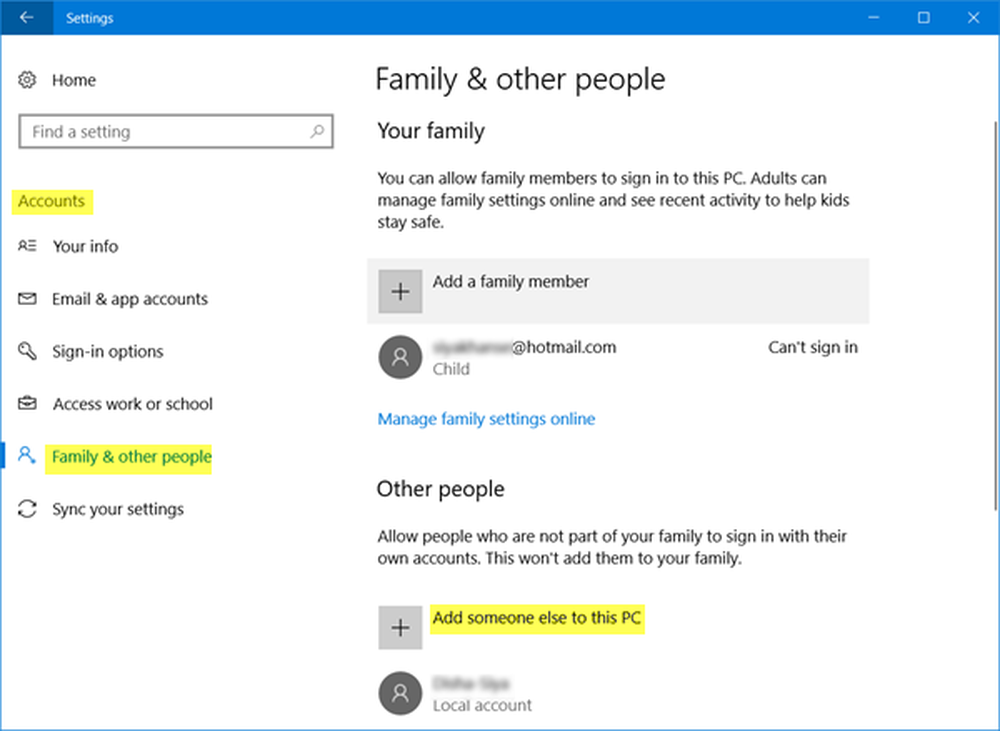
Windows 10
I Windows 10, Du kan opprette en ny bruker med en Microsoft-konto pålogging som følger. Fra WinX-menyen, åpne Sinns og klikk deretter på kontoer. Deretter klikker du på den venstre menyen Familie og andre mennesker.
Nå under Andre folk, klikk på Legg til noen andre til denne PCen.

Et Microsoft-konto vindu vil dukke opp. Hvis du vil bruke en Microsoft-konto for å logge inn, skriv inn personens e-post-ID og klikk på Neste for å fortsette og fullføre formaliteter.
Windows 8.1
I Windows 8.1, Hvis du vil opprette en Microsoft-konto, flytter du markøren til nedre høyre hjørne på skjermen, klikker på Innstillinger og deretter Endre PC-innstillinger. Klikk deretter på Kontoer, og velg deretter 'Andre kontoer'. Klikk på Legg til en konto.
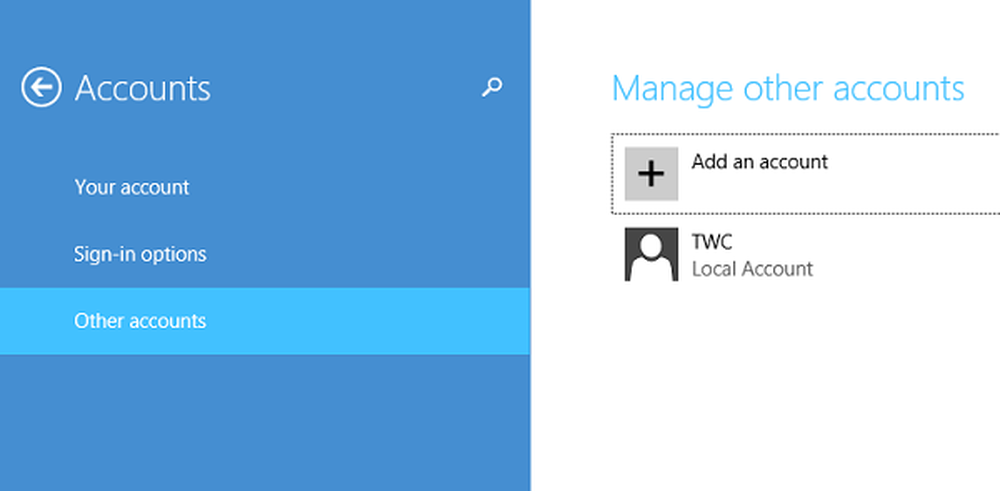
Skriv inn kontoinformasjonen for denne personen for å logge på Windows. Hvis personen du legger til allerede har en Microsoft-konto, skriv den inn. Hvis personen du legger til, ikke har en Microsoft-konto, klikker du på Registrer deg for en ny e-postadresse.
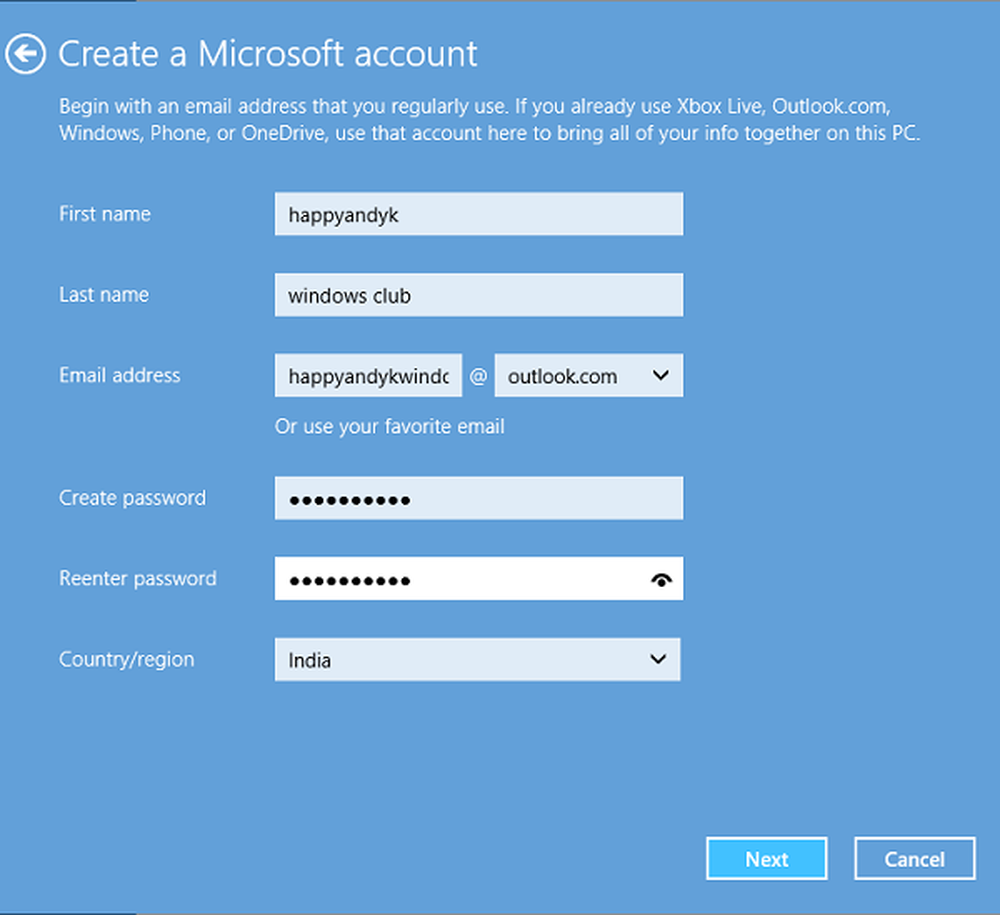
Følg instruksjonene for å fullføre konfigurasjonen av kontoen.
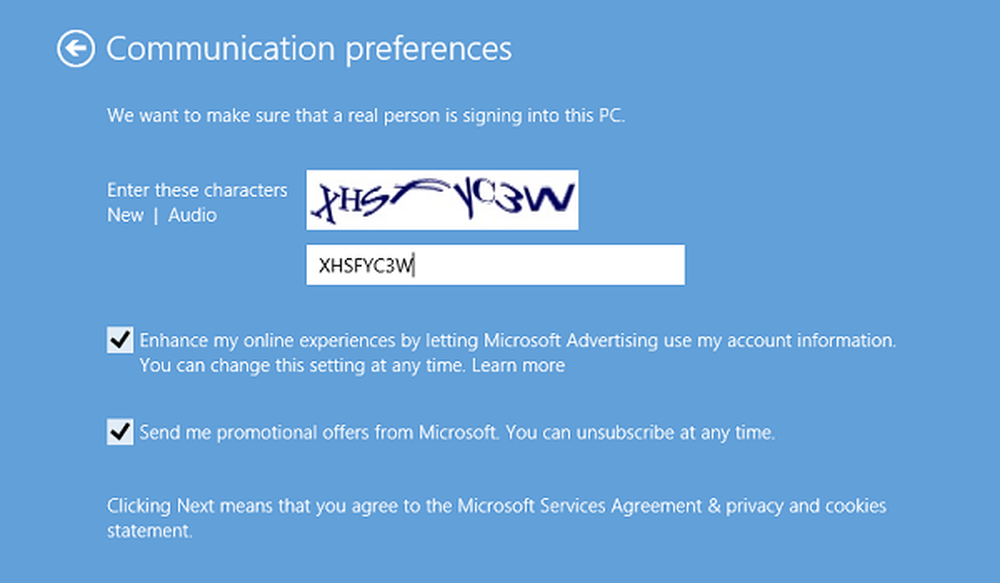
Til slutt bør du se en skjerm som den som vises nedenfor. Det indikerer at prosessen med å registrere seg er fullført.
Opprett lokal konto i Windows 10 / 8.1
Hvis du observerer, har Microsoft lagt til noen nye sikkerhetsfunksjoner for kontoer. Funksjonene, selv om det er bra og anbefalt, gir lite mulighet for personlig valg. De tvinger deg til å opprette en Microsoft-konto først, noe som gir det mer preferanse over den lokale kontoen. Det ser ingen tilsynelatende måte å flytte forbi Microsoft-konto-skjermen, spesielt når du er interessert i å lage bare en lokal konto.
Microsoft advarer - Hvis du oppretter en lokal konto, trenger du en egen konto for hver PC du bruker. Ingen av innstillingene dine blir synkronisert mellom Windows 8.1-PCene du bruker, og du får ikke fordelene ved å koble PCen din til dine filer, innstillinger, apper og tjenester online i skyen og tilgjengelig fra hvor som helst. Du kan heller ikke laste ned apper fra Windows Store uten en Microsoft-konto.
Windows 10
For å opprette en lokal konto i Windows 10, etter at du har klikket på Legg til noen andre til denne PCen Som nevnt ovenfor, og Microsoft-kontovinduet har dukket opp, må du klikke på Jeg har ikke denne personens påloggingsinformasjon lenke for å åpne følgende:
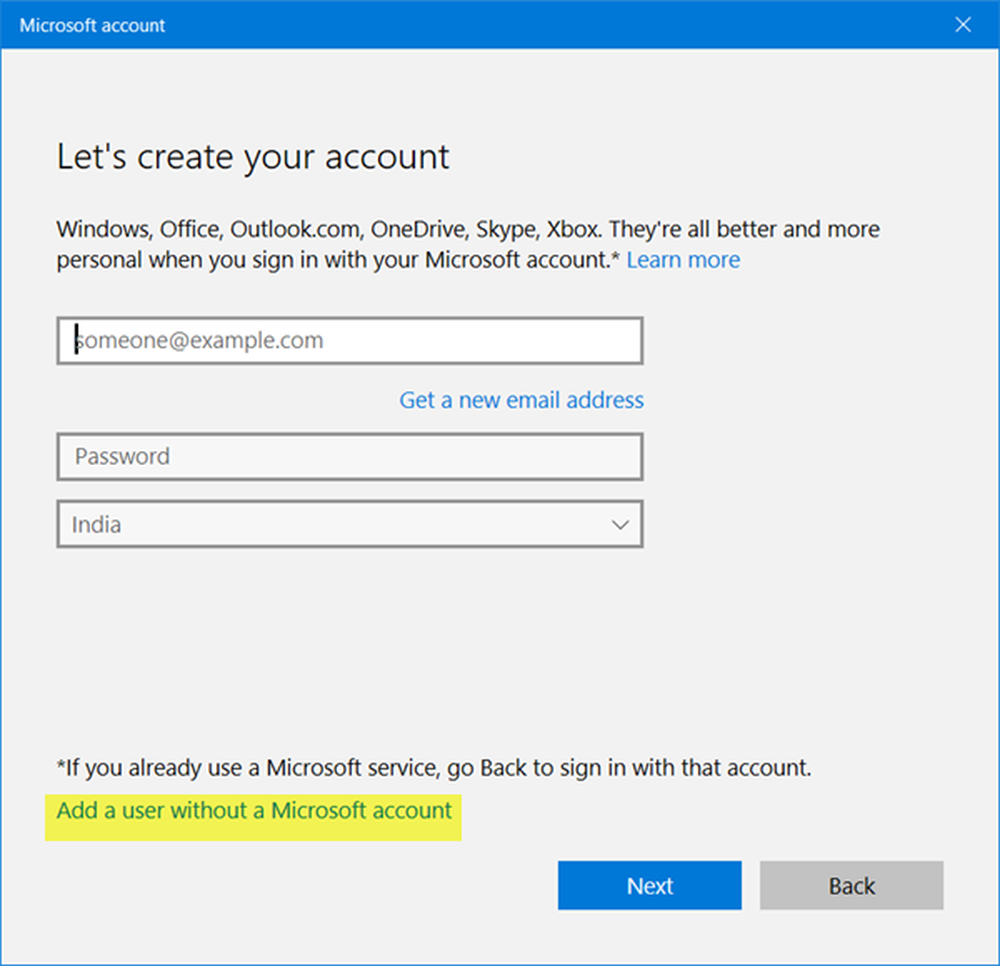
Deretter klikker du på Legg til en bruker uten en Microsoft-konto lenke for å åpne følgende vindu:
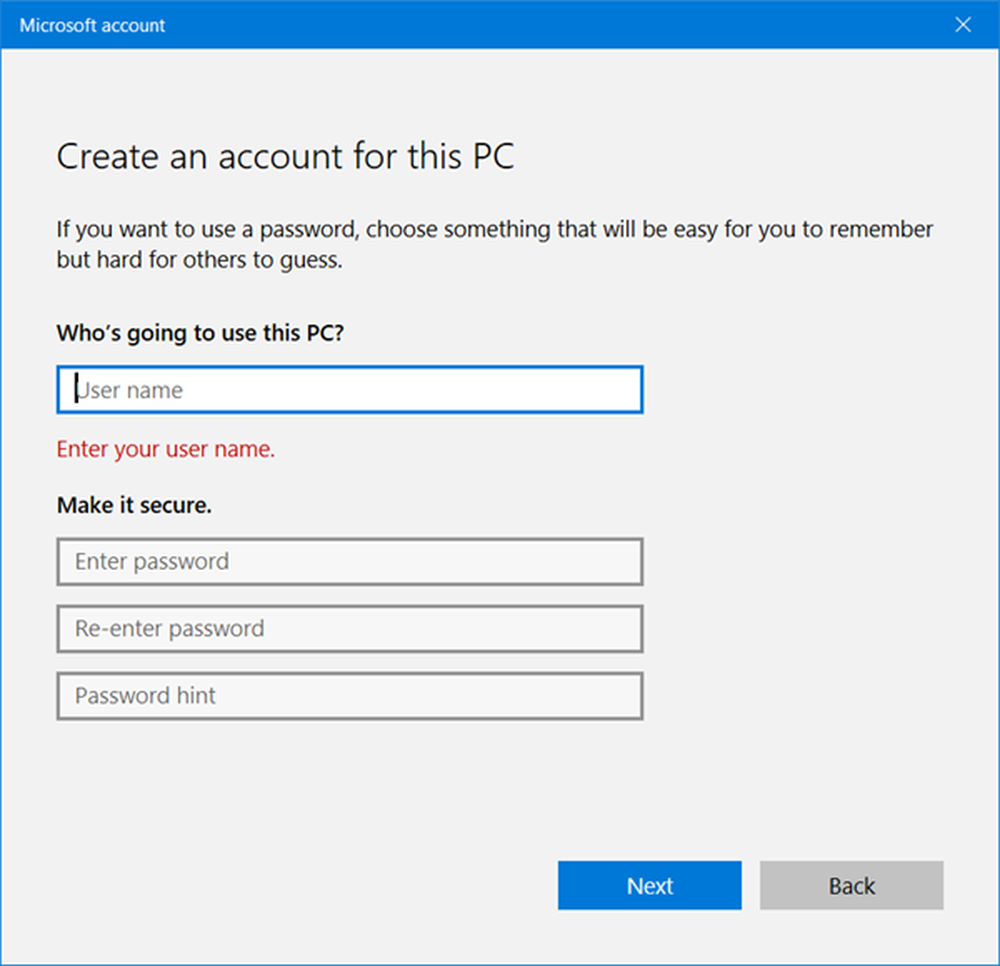
Skriv inn brukernavnet og passordet og klikk neste for å fullføre opprettingsprosessen for lokale kontoer.
Windows 8.1
I Windows 8.1, Forutsatt at du er på skjermen 'Hvordan denne personen vil registrere deg', se etter lenken "Logg inn uten en Microsoft-konto."

Når du blir ledet til en ny skjerm, klikker du på 'Lokal konto' -fanen.
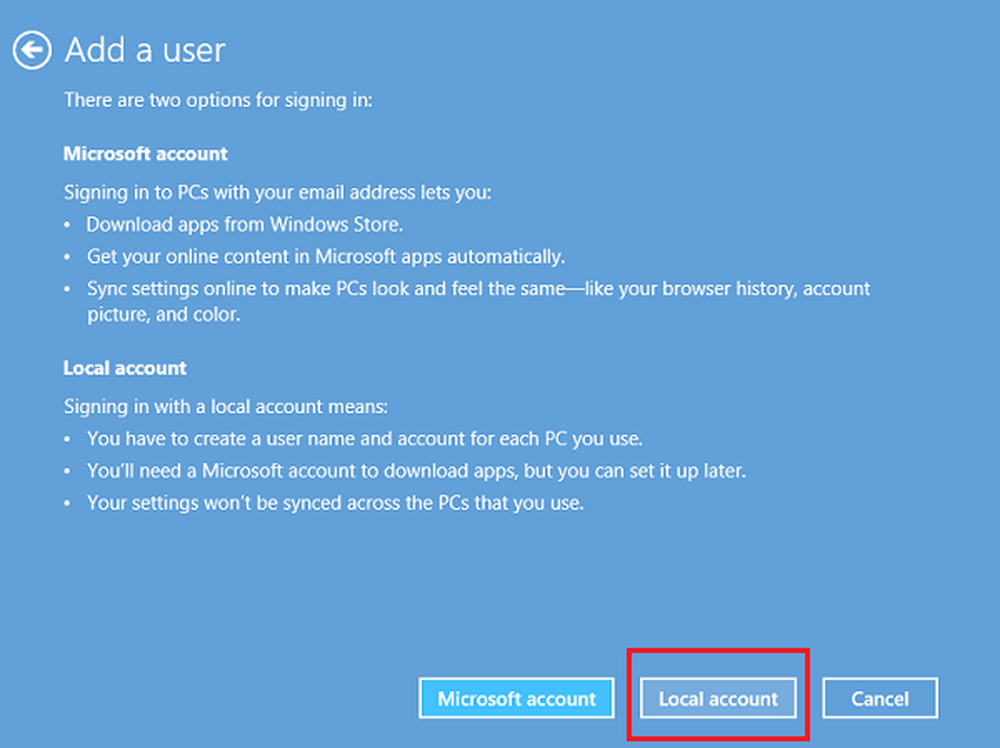
Nå, med prosedyren for å opprette din Microsoft-konto hoppet over, kan du gå videre og opprette en lokal konto, som ligner den du opprettet i forrige Windows-versjon. Skriv inn din lokale kontoinformasjon, og du bør gjøre det på få sekunder. Du har opprettet en ny lokal konto som du kan logge på i stedet for din Microsoft-konto.
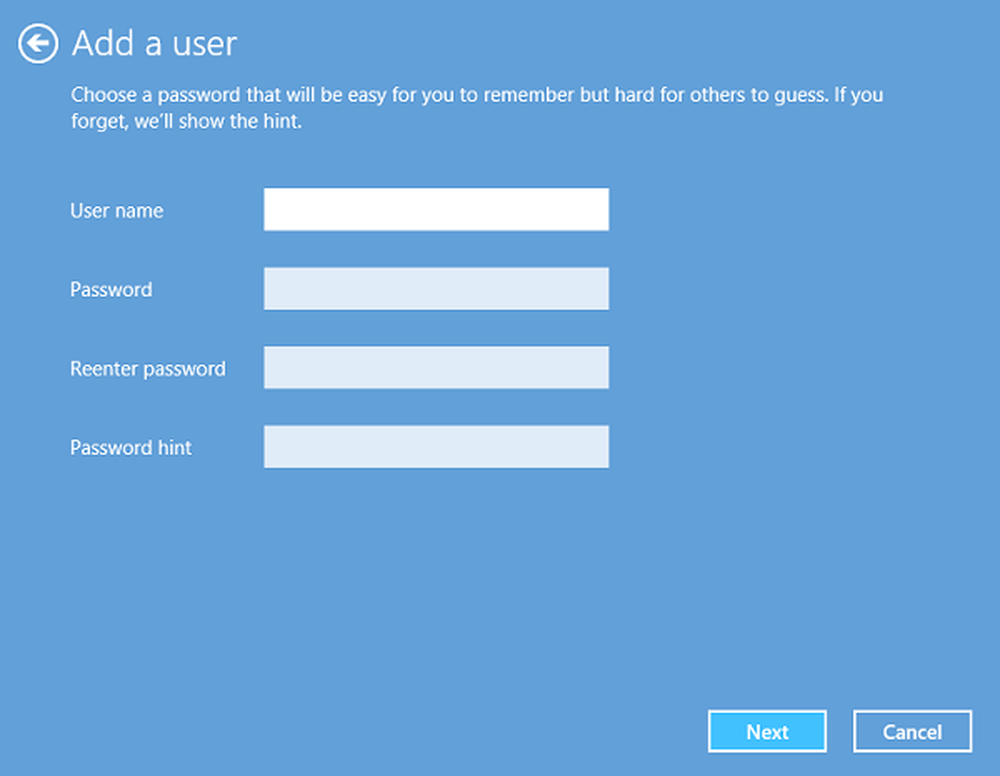
Brukere som ikke er helt kjent med Windows 10 / 8.1, kan bli fanget av denne endrede påloggingsprosessen og til tross for reservasjoner og til slutt opprette en Microsoft-konto.
Håper dette forklarer ting.
I tillegg er Quick User Manager et freeware som lar deg raskt administrere brukere i Windows.
TIPS: Se dette innlegget hvis du ikke kan opprette en ny brukerkonto i Windows 10.
Beslektet leser:- Slik oppretter du skjult administratorbrukerkonto i Windows 10
- Slik oppretter du en gjestekonto i Windows 10.